Renato_Augusto
-
Postagens
21 -
Registro em
-
Última visita
Posts postados por Renato_Augusto
-
-
com o smart moto
computer com ports
na guia MTK
clique em unlock ou desbloqueio!
pronto!
Ola alex, voce poderia especificar esse post, nao entendi direito esse procedimento, é pelo S-COUT, ou esse inteligent moto é um programa???
obrigado...
-
com o smart moto
computer com ports
na guia MTK
clique em unlock ou desbloqueio!
pronto![/QUOTE]
Ola boa tarde
Alex Montemezzo, voce poderia por favo explicar mais detalhadamente como fez esse procedimento no ex-119, esse "inteligente moto" é um programa, ou do S-COUT??? me explique por favor!!!
obrigado...
-
Marcio boa tarde, voce ja fez algum procedimento desse? O amigo acima disse que é somente para aplicativos! Sera?
ROCHATER, sim esse procedimento foi feito por mim, fiz em um LUMIA 710 RM-809, com esse procedimento não tive problema nenhum, mesmo ele sendo um LUMIA 803, desbloquio varios aplicativos, menos o CHIP...

-
Bom galera ta ai, lembrando qui a RM do meu nokia era 809 e nao tive problema nenhum em baixar para RM-803...
FULL DESBLOQUEIO ROGERS / T-MOBILE RM-809 (também trabalha em RM-803)
Nota: Este tutorial também de marca-telefone Rogers / T-Mobile da marca.
2012/05/30 ATENÇÃO (Para aqueles que já carrier-desbloqueado seus celulares): Este tutorial envolve o uso de Nokia cuidado suíte, que vai bloquear novamente o bloqueio do veículo.
Você pode usar o código de desbloqueio que foi utilizado anteriormente para portador de desbloquear o telefone novamente após o procedimento.
Como um noob companheiro, você deve estar se perguntando, o que é inter-quem? completo unloc o quê?
Interop-unlock = Exatamente o mesmo que o seu telefone regular com a possibilidade de instalar unsigned? XAP (apps)
Full-desbloquear = desenvolvedor 100% desbloqueado telefone com capacidade de instalar aplicativos unsigned aswell
No início deste mês, quando comprei meu ROGERS Lumia 710 (RM-809) eu estava olhando através destes fóruns e encontrei uma grande comunidade de desenvolvedores que encontraram métodos para interoperabilidade-unlock e cheio de desbloquear o Lumia 710.
No entanto, não houve clara tutorial passo-a-passo sobre como fazê-lo.
Para piorar a situação, a maioria dos tutoriais disponíveis vagas eram para o modelo RM-803 para o 710, e não o RM-809.
Estou fazendo este tutorial para esclarecer a confusão para noobs (como eu) e oferecer um tutorial passo-a-passo completo para piscar seu Lumia 710.
Este tutorial é 100% baseado na minha experiência de piscar meu RM-809, não posso garantir que você vai obter os mesmos resultados que eu fiz.
EU NÃO SOU RESPONSÁVEL POR QUALQUER DANO AO SEU TELEFONE! LEIA TODAS AS etapas antes de tentar este tutorial!!
Instruções:
1. Primeiro você deve determinar qual bootloader que você tem, há dois bootloaders diferentes, NOKIA dload, e QUALCOMM.
Nokia Memória dload = Bloqueado (Unflashable)
Qualcomm = Memória Desbloqueado (gravado em flash)
O que precisamos é o bootloader Qualcomm.
A fim de determinar qual bootloader você tem no seu telefone, você deve primeiro desligar o telefone sem fios ligado, em seguida, mantendo o botão VOL +, conecte o cabo usb, continuam mantendo o VOL + buton até sentir um curto vibração, então deixe ir.
Seu computador (Windows) irá começar a tentar instalar os drivers, clique duas vezes no pequeno ícone em movimento na barra de tarefas para abrir a janela de instalação do driver de software.
Nota: Se você já tentou determinar seu gerenciador de inicialização, o Windows não pode tentar instalar os drivers, em vez clique em Iniciar -> Dispositivos e impressoras, que devem ser listados lá.
Se ele diz Nokia DLOAD, bem, você tem Nokia dload, se há um monte de coisas sendo seus drivers instalados, sendo um Qualcomm, então você tem Qualcomm xD.
SE VOCÊ TEM QUALCOMM Windows irá dizer-lhe que você deve formatar a unidade, NÃO repito, não formatar a unidade, SE FIZER O telefone TORNAR Bricked!
Agora, você deve estar se perguntando: "Ok, então eu tenho Nokia DLOAD, eu estou fora da sorte?". A resposta é a etapa 2, onde o downgrade que o seu Nokia DLOAD em Qualcomm. (Se você já tem Qualcomm pule para o passo 3)
2. Esta foi a-passo de longe, o mais frustrante sobre o meu RM-809, eu não tinha idéia se a piscar com o procedimento RM-803 seria tijolo meu telefone. Vou guiá-lo passo a passo para degradar seu DLOAD Nokia em um bootloader Qualcomm.
Aqui vai:
2.1: A primeira coisa que você tem a fazer é baixar um programa chamado Nokia cuidado suite: AQUI
E os arquivos da Qualcomm: Parte 1 & Parte 2
2.2: Extraia ambos, e instalar o Nokia cuidado suite (Eu estou indo supor que você pode fazer essa tarefa básica)
2.3: Eu não tenho certeza se você tem que fazer isso para o Windows de 32 bits, mas com o Windows 64 bits tem de navegar em: C: \ Arquivos de Programas (x86) \ Nokia \ Nokia Care Suite \ Drivers
2.4: Dentro dessa pasta você vai encontrar "WinUSB Drivers x64.msi", instale-o.
2.5: O próximo passo é colocar os arquivos extraídos da Qualcomm para o local apropriado.
2.6: Copiar e colar a pasta extraída RM-803 (deve ter um monte de arquivos dentro) para este diretório:
C: \ ProgramData \ Nokia \ Pacotes \ Produtos
Nota: o "ProgramData" pasta pode estar oculta, para exibir pastas ocultas, pressione Start, procure "opções de pasta", Opções de pasta aberta, clique na guia "Exibir" e pressione o botão de opção "Mostrar arquivos ocultos, pastas e unidades"
2.7: O próximo passo é abrir o nokia ferramenta de suporte ao produto.
(Acho que houve um erro na minha versão do nokia suite de cuidado como eu não poderia encontrá-lo no menu iniciar, eu tive que abri-lo manualmente a partir desta localização: C: \ Arquivos de Programas (x86) \ Nokia \ Nokia Care Product Suite \ ferramenta de apoio para ProductSupportToolForStore.exe \ Store 5,0)
2.8: Uma vez que você tem a ferramenta de suporte ao produto abrir, verifique se o drop-down na parte superior esquerda diz: "Sem conexão" e "seleção de produto automática" está ativada ".
Nota: o telefone não deverão ser ligado neste momento
2.9: Clique em arquivo .. "Produto aberto" .. e escolha "RM-803" e clique em abrir
2.10: Clique em Programação no canto inferior esquerdo e clique em "recuperação".
2.11: Clique na lista de atualização e um item da lista chamada "710 Nokia RM-803 País variante Rússia RU BLACK_BLACK V3" deve vir para cima.
2.12: "Iniciar" Clique em (telefone não deve ser conectado neste momento)
2.13: Ele vai dizer que perdeu a conexão com o dispositivo, este é o lugar onde você desligar o telefone, mantenha VOL + e ficha USB até que você sinta uma vibração curto, e deixar ir.
2.14: Clique em "Repetir" e deve começar a piscar o seu gestor de arranque (vai gostar como 5 minutos)
2.15: Quando estiver completa, desligue o telefone e ele irá reiniciar em um idioma russo, pressione o botão direito e escolha Inglês.
2.16: É isso aí, agora você tem um bootloader Qualcomm.
3. O próximo passo envolve a instalação de linux.
Linux é um sistema operacional livre e de código aberto. A razão pela qual precisamos de linux é porque precisamos do built-in "dd" de comando, que nos ajuda a piscar o telefone, e não está prontamente disponível, nem estável em janelas. Você pode usar qualquer distribuição de linux, mas neste tutorial estarei usando Ubuntu.
Nota: Eu não ouvi falar de uma história de sucesso única de alguém usando o dd no Windows, todos os que tentaram ter emparedada seu telefone. Você foi avisado.
3.1: Clique aqui e pressione "Start download". (É o instalador do Ubuntu para windows)
3.2: Instalar o Ubuntu lado-a-lado com janelas (Basta seguir o assistente de instalação é muito fácil de seguir)
Nota: Agora que você tem o Ubuntu instalado, você precisará inicializar no Linux. Você que se você reiniciar o computador, você terá uma tela roxa com diferentes sistemas operacionais para arrancar a partir, uma janelas sendo.
3.4: Destaque "Ubuntu" (eu acho que é o primeiro) a partir da lista no menu roxo (Não escolha de recuperação), e pressione enter.
3.5: É só isso, o Ubuntu vai começar a carregar e você eventualmente estar dentro do sistema operacional.
Nota: Para alternar entre o Ubuntu eo Windows basta reiniciar o computador e escolher no menu roxo
Nota: Se você é um noob completo e não entendem passo 3 ler ESTE
Também: Antes de iniciar o Ubuntu, baixar e extrair a versão mais recente do firmware mod do arco-íris personalizado para o Lumia 710 para uma unidade USB no Windows:
Lumia 710 RAINBOW MOD FIRMWARE DESBLOQUEAR COMPLETA por Lúcifer 3006
Agora inicializar no Ubuntu e colocá-lo na sua pasta pessoal do Ubuntu.
Agora que você está no Ubuntu, você está pronto para fazer backup e flash o telefone, no entanto, você deve primeiro determinar a letra da partição do seu telefone.
4.1: Para fazer isso, primeiro abra uma janela de terminal (ctrl + alt + t)
4.2: Em seguida, você deve digitar o seguinte comando na janela de terminal e pressione enter para elevar seus privilégios:
Nota: Você pode precisar digitar sua senha para elevar privilégios
4.3: Para esta etapa verifique se o seu telefone não estiver conectado pol
Digite o seguinte comando para listar todas as partições detectadas:
COMANDO:
ls /dev/
Nota: Pode ser necessário para expandir a janela de terminal para que você possa ver todas as partições.
que queremos fazer é encontrar todas as partições que começam com "sd" Nós precisamos tomar nota de sua terceira carta, eo número de partições.Por exemplo, no meu caso, eu tive dois dispositivos que começam com "sd", "sda", com uma partição, e "sdb" com 6 partições.
Nota: Cada computador terá diferentes combinações de letras de unidade terceiros e partições.
Porque o meu telefone está desligado, eu posso tomar nota de que nenhum desses dispositivos é o meu telefone.
4.4: Agora conecte o telefone ao seu computador em modo de Qualcomm (Power para baixo .. Mantenha Vol + e conecte USB)
de volta para a janela de terminal e digite o comando mesmo de antes:
COMANDO:
ls /dev/
Nós podemos ver claramente um novo dispositivo que começa com "sd" apareceu depois de conectar o telefone no modo Qualcomm.Nota: Se o dispositivo sd novo é o seu telefone, ele deve mostrar exatamente 9 partições.
Agora temos a nossa carta de partição! (No meu caso seu c)
Nota: Eu vou repetir isso de novo, a sua carta partição não pode ser c, cada computador é diferente.
4.5: Agora que sabemos que a nossa carta de partição, podemos determinar a partição de backup / piscar.
Basta ligar a sua carta de partição no local para X para isso: sdX9
No meu caso, minha partição que eu devo fazer backup / flash é: sdc9
5. Agora que nós determinamos a partição, agora estamos prontos para apoiá-la antes de piscar.
5.1: Se você ainda não tem uma janela de terminal aberto a partir da última etapa, abrir uma agora (ctrl + alt + t).
5.2: Para fazer backup da partição, digite este comando no terminal, substituindo X pela letra da partição determinada na etapa 4:
COMANDO:
dd if=/dev/sd
X9 of=backup9.nbPor exemplo, porque a minha carta de partição é c eu irei substituí-X com c e digite o seguinte comando:
COMANDO: dd if = / dev/sdc9 of = backup9.nb
Nota:
O comando dd não tem nenhuma barra de progresso, que vai ser um pisca-pisca branco até que seja feito.
O comando dd vai demorar um pouco 15-30 minutos para fazer backup de sua partição inteira.
O arquivo backup9.nb será de cerca de 8 GB em tamanho e serão armazenados na pasta inicial Ubuntu.
5.3: Loja backup9.nb em algum lugar seguro! Você vai precisar dele se o seu telefone fica emparedada!
6. O último passo é, finalmente, desbloqueio completos flash do firmware.
6.3: Agora abra uma janela de terminal se já não estiver aberto (ctrl + alt + t)
Digite este comando para elevar privilégios:
COMANDO: sudo su
Nota: Você pode precisar digitar sua senha para elevar privilégios
6.4: Agora, usando a partição que obteve na etapa 4 (No meu caso: sdc9) usar este comando para piscar o telefone com o firmware desbloqueado:
COMANDO: dd if = os-new.nb of = / dev/sdX9
Substitua X com sua carta de partição (no meu caso é c)
assim no meu caso eu entraria:
COMANDO: dd if = os-new.nb of = / dev/sdc9
Nota:
O comando dd não tem nenhuma barra de progresso, que vai ser um pisca-pisca branco até que seja feito.
O comando dd vai demorar um pouco 15-30 minutos a piscar sua partição inteira.
6.5: Uma vez que é feito de piscar, desligue o telefone e sair do modo de Qualcomm, removendo e conectar novamente em sua bateria.
6.6: Você deve agora fazer um hard reset por:
Segurando POWER + VOLUMEDOWN CAMERA + até que você sinta o telefone vibrar.
Depois disso, solte o botão de energia, mas Keep Holding VOL-e o botão da câmera para cinco ou mais segundos.
Isso acionará o hard reset e seu telefone irá começar.
6.7: Isto é tudo, agora você tem uma Lumia totalmente desbloqueado 710.
7. Agora que você tem um telefone totalmente desbloqueado, você vai perceber que se você tentar entrar com seu Windows Live ID, ele irá pedir um código de ativação.
7.1: Você pode obter um código de ativação da Microsoft aqui: http://support.microsoft.com/contact...at?ws=support #
7.2: Clique em "Informações Gerais sobre produtos e serviços Microsoft ou Perguntas Genuine Advantage"
7.3: Agora você vai precisar conversar com o representante da Microsoft, diga a pessoa que você acidentalmente fez um hard-reset no seu telefone e ele está agora a pedir um código de ativação.
7.4: Depois de obter um código de ativação, insira-o em seu telefone, e você está pronto para ir.
***BOm galera é isso ai, qualquer dúvida me avisem, parece ser complicado, mas não é não... só da um pouquinho de trabalho, hehehe...Abraços, e a quem foi útil esse tópico, favor agradecer... Abraco a todos
-
"Renato_Augusto", pode postar sim, estando dentro das regras e não sendo só "Ctrl+C" e "Ctrl+V", fique a vontade!
Caro "alex-thefamily", não vou entender isso como ironia, nem quero, mas se voltar e ler minhas mais de 2.000 postagens, procuro ao máximo traduzir e ser mais claro possível. Mas haverá procedimentos novos que vamos aos poucos debatendo e chegarmos a soluções, esse é nosso intuito por aqui, reveja isso e terás melhor sorte no fórum.
Já a ti e demais, como a arquivo 'Flash Full Unlock RM-803' e de peso "342MB", inviável a anexar até o momento,
deixo aqui um arquivo TXT anexo, nele consta como conseguir!
E lembram, não conseguirão isso em um MX-Key antiga, será necessário MXBOX/HTI específica e atualizada com créditos,
a passos novos!
Abraço!
Bom galera do clan, infelizmente to com o LUMIA 710 aqui fiz todo o procedimento postado como disse no outro forum, porém descobri que era apenas desbloqueio de aplicativos e outras coisas, porém desbloqueio de CHIP que era o que eu realmente precisava não consegui não, to comprando o subsidio de um site americano mas, puts, mó caro, tive que fazer isso, infelizmente ja estou enrolando o cliente a 1 semana e não estou a fim de esquentar a cabeca mais, ja queimei muitos neuronios com ele, porém vou postar o procedimento aqui para aqueles que quiserem continuar tentando, e se alguem conseguir dessa ou de outras maneiras por favor postar, ok.
-
posta ai um video de como fazer e o link dos arquivos.
E consegui fazer com um método de outro forum. mas acho qui não posso postar aqui...é um fórum americano..
-
Desbloqueio Nokia Lumia 710 (RM-803) Procedimentos:
01. Extraia "RM-803_Qualcomm_DLOAD.z" para o diretório do produto: ...\Products\RM-803
02. Escolha "Nokia 710 RM-803 Qualcomm DLOAD" no item mercado.
03. Flash.
04. Após Flashing, mudar o modo do telefone para "OSBL".
05. Irá aparecer em modo "Phone detected in "Qualcomm DLOAD" mode, please use eMMC Tool !" e ferramenta eMMC aparece.
NOTA: Um dispositivo de armazenamento em massa (Qualcomm MMC Storage USB Device) será detectado pelo Windows e vai perguntar se você deseja formatar, não tente formatar, clicando em "Cancelar". Instalação de drivers para for "Qualcomm CDMA Technologies MSM" estão no caminho de diretório onde instalou essa nova atualização, ou seja: C:\mobileEx\3.5\data\drivers\qcusb
06. Realize Download do OS personalizado "Full Unlocked" (destravado completamente).
07. Clique em "Disk Info" (Informações de Disco) para identificar o telefone ligado e lista de partições.
08. Clique em "Write OS", navegue até o arquivo do pesonalizado OS (sistema operacional) (*. Nb).
09. Clique em "Restart" para reiniciar o telefone para o modo normal.
10. Por fim para restaurar OSBL para Nokia DLOAD, use "Restore OSBL".
Obs.: Atualização a partir desta versão "MXKEY/MXBOX/HTI v3.5 revision 2.2", encontram nesta: Atualizações para MX Key
Bom trabalho a todos!
Caro amigo Marcio, fiz todo o procedimento descrito acima, só que no meu programa nao aparece o programa eMMC tool mesmo após o aparelho ficar QUALCOMM, pois ele era D_LOAD e eu fiz o downgrade para QUALCOMM mas nao estou conseguindo reconhecer ele pela hti, tentei fazer o procedimento segurando o botão de volume + e conectando o cabo e ele nao da certo... nao comeca a fazer a flash.
Só p/ reforcar, nao fiz o dowgrade pela mx-key, fiz pelo NOKIA CARE, num procedimento qui achei em outro site, pois na mx-key nao estava reconhecendo.
Me safa ai por favor..
Abraco
-
Amigo faça o que o nosso amigo lhe pediu poste a foto bem nítida do local, outra dica é que o senhor pode puxar dois jumpers diretamente para o led do display, se não funcionar de primeira, inverta os fios. No aguardo da foto.........
Irmão sevoce pudesse nos mostrar como foi que o sr fez esse jumper ficariamos gratos , por favor..
Obrigado...
-
Amigos do clan baixe o programa oficial ...
Amigo dbas, ja tinha tentado atualizar o celular pelo LGMOBILE Support Tool,sem sucesso pois o mesmo se encontra congelado na tela inicial, sendo assim o programa nao o reconhece direito, tentei tambem coloca-lo em modo de download e o programa diz que o celular esta com o ultimo software atualizado, ainda sem sucesso para resolver essa bronca, se alguem puder me dar uma luz fico no aguardo...
e na expectativa da proxima atualização da octopus que ainda não saiu, quem sabe saia para esse modelo, mas obrigado do mesmo jeito...
-
Ok, estamos aqui para isso, qualquer duvida..... abraco....
-
Amigo, faz como eu fiz aqui, raspe com um estilete, ou bisturi que foi o meu caso, procure raspar com cuidado pra nao raspar fora dos conenctores,
raspe somente o suficiente pra colocar estanho de solda, OK.
poste resultados!!!
Não esqueca de agradecer no botão abaixo.... hehehehe...
Outra dica, não precisa soldar na placa dos pinos, solde direto nos pinos do celular qui vc vai raspar, é melhor e muito mais facil.....
-
como faço pra remover a tinta de almofadas PCB do s5570 posso raspar ou uso algum produto?
Amigo, faz como eu fiz aqui, raspe com um estilete, ou bisturi que foi o meu caso, procure raspar com cuidado pra nao raspar fora dos conenctores,
raspe somente o suficiente pra colocar estanho de solda, OK.
poste resultados!!!
Não esqueca de agradecer no botão abaixo.... hehehehe...
-
O amigo te agradeco pelas flashes postadas, mas até agora não consegui realizar o procedimento, não achei na ufs, porém eu possuo além da UFS, tenho também a VYGIS e a OCTOPUS mas em nenhuma delas tem esse e300, isso nunca havia me acontecido, mas blz... Voce ja não fez esse procedimento por algumas dessas box que voce escolhe um modelo diferente sabe?? ou por um outro programa??? Abraco....
-
Não amigo, não possuo a DLL, baixei a flash aqui do clan, mas nao possui a mesma, se possivel me passar um link para download que tentarei fazer pela ufs, pois não encontro o programa o qual voce me disse acima, nao consigo acessar o suporte da ufs...
-
Por Favor galera do clan, se possível, passar um programa que faca o procedimento de flash no lg e300, pois como ja foi dito, a z3x ativada para LG nao possui esse modelo, e se possui, não teria um programa que faria esse procedimento.... Por Favor....
-
Oi, boa tarde natancheap, poderia postar para mim também onde foi que vc encontrou esse display, pois tambem não o encontro em lugar algum.... Obrigado..
-
Também gostaria de agradecer ao yodog, pois estava tomandu uma surra dessa box, mas gracas a DEUS e ao amigo aqui, pude concluir a instalação, pois tambem tenho muitas flashes e arquivos que se fossem perdidos, eu tambem estaria igual a eles, perdidos... procedimento 100% funcional.
OBRIGADO....
-
Ola galera do clan, to precisando de uma flash do aparelho Semp Toshiba modelo: CT-65 aos que puderem me ajudar agradeco desde ja......
-
Oi boa noite, como o amigo gsmnet disse acima, que fez o procedimento com a spiderman box, por favor, me passe a flash e o procedimento..... desde ja agradeco!!!!!!
-
Oi boa noite, como o amigo gsmnet disse acima, que fez o procedimento com a spiderman box, por favor, me passe a flash e o procedimento..... desde ja agradeco!!!!!!
-
Ola boa noite, meu nome eh RENATO, eu tenho 23 anos e trabalho nesse ramo de celulares a pelo menos 3 anos, eu um grande fã do CLANGSM, tem me ajudado muuiiittooo, nas minhas dificuldades, e espero continuar contando com site,.... desde ja agradeco pelas ajudas... thanks... hehehe,,,,,,,,,,,,,,

motorola ex119 sim bloqueado
em SOFTWARE E DESBLOQUEIOS
Postado
Como faço para fazer fazer a interfacecom a vygis??? Por favor preciso disso urgente!!!!